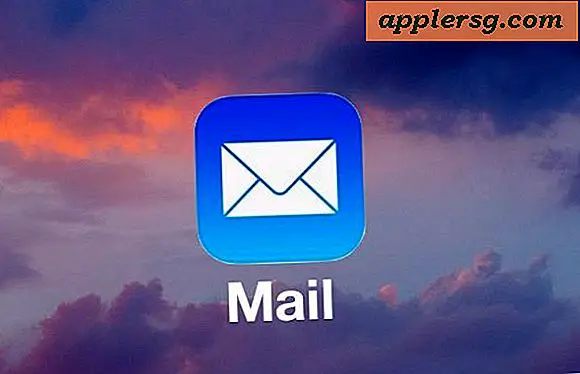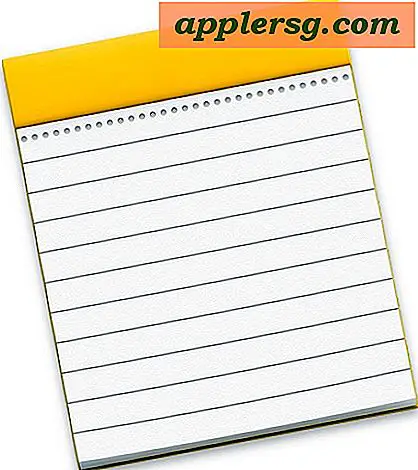Comment supprimer l'éblouissement des lunettes sur les photos
La photographie numérique offre une variété d'avantages, notamment la possibilité de retoucher soigneusement les photos avec un logiciel à la maison. Parmi les nombreuses imperfections courantes sur les photos, en particulier dans la photographie au flash, l'éblouissement des lunettes est répandu. L'éblouissement des lunettes peut ruiner n'importe quelle photo, lui donnant un look amateur fait maison. Grâce au développement d'un logiciel graphique convivial, vous pouvez soigneusement supprimer ou diminuer l'éblouissement de la photo, laissant une image plus claire et plus professionnelle.
Niveaux d'éblouissement
Étape 1
Ouvrez la photo que vous souhaitez éditer avec le logiciel de retouche photo de votre choix.
Étape 2
Cliquez sur le bouton "Niveaux" pour créer un nouveau calque au-dessus de l'image d'arrière-plan avec des niveaux réglables.
Étape 3
Créez un masque sur le nouveau calque.
Étape 4
Sélectionnez l'outil "Remplir" dans la barre d'outils et sélectionnez le noir dans la palette de couleurs.
Étape 5
Cliquez sur l'outil "Remplir" sur le calque de masque pour remplir le masque de noir.
Étape 6
Sélectionnez l'outil "Pinceau" et sélectionnez le blanc dans la palette de couleurs.
Étape 7
Peignez les verres des lunettes dans la couche de masque avec du blanc. Cela garantira que tous les changements de niveau que vous apportez ne s'appliquent qu'aux lentilles et non au reste de l'image.
Étape 8
Mettez en surbrillance le calque des niveaux et déplacez le curseur noir vers la droite. Cela diminuera la surbrillance de l'éblouissement.
Étape 9
Cliquez sur le curseur "Opacité" et faites-le glisser vers la gauche ou la droite jusqu'à ce que l'éblouissement semble réduit à votre satisfaction.
Cliquez sur le menu "Fichier", sélectionnez "Enregistrer sous", entrez un nom de fichier et cliquez sur "Enregistrer" pour enregistrer le fichier image modifié.
Points d'éblouissement
Étape 1
Ouvrez la photo que vous souhaitez éditer avec le logiciel de retouche photo de votre choix.
Étape 2
Créez un nouveau calque à partir de l'image d'arrière-plan. Vous pouvez modifier ce calque sans modifier l'image d'origine.
Étape 3
Cliquez sur l'outil "Tampon". Certains logiciels de retouche photo appellent cet outil « Tampon de clonage » ou « Correction ». Quel que soit leur nom, ces outils dupliquent les parties proches de l'image pour « tamponner » ou « guérir » les imperfections.
Étape 4
Recherchez un endroit près du point d'éblouissement qui a la même apparence mais sans l'éblouissement. Si l'éblouissement est sur l'œil lui-même, vous pouvez rechercher un point sans éblouissement sur l'œil opposé.
Étape 5
Maintenez le bouton "Alt" enfoncé et cliquez sur cet endroit. Vous allez maintenant utiliser cet endroit comme source lorsque vous peignez avec l'outil "Tampon".
Étape 6
Cliquez sur le curseur "Tampon" sur la tache couverte d'éblouissement. Cela « estampera » sur la tache couverte d'éblouissement avec une copie de la zone non éblouissante que vous avez sélectionnée précédemment. Répétez ce processus une petite partie à la fois jusqu'à ce que vous ayez tamponné les taches d'éblouissement avec des zones non éblouissantes à proximité.
Cliquez sur le menu "Fichier", sélectionnez "Enregistrer sous", entrez un nom de fichier et cliquez sur "Enregistrer" pour enregistrer le fichier image modifié.